将CAD缩放至参照物尺寸的方法
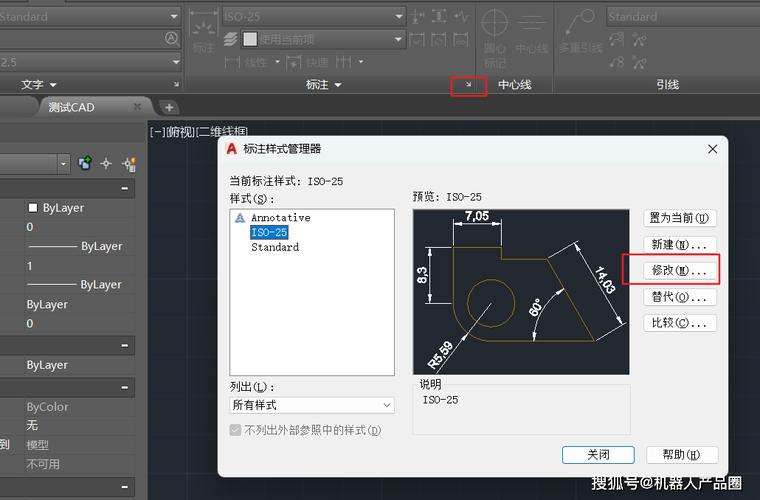
本文概述:CAD软件是工程设计中常用的工具,其中一个重要功能就是通过缩放调整图形的尺寸以匹配参照物。在CAD中使用缩放命令,可以有效地根据已知参照物来调整整个图形的比例,实现精准的设计和制图。
在CAD软件的日常应用中,**缩放**指令是一个非常重要且实用的工具。利用该命令,设计师可以快速调整绘图中的对象尺寸,以便与实际尺寸或其他标准进行对比。通常情况下,当我们拿到一张已有的图纸并需要对其进行改动时,可能会碰到这样的问题:图纸的比例与实际情况不符。那么,这时候**将CAD缩放至参照物尺寸**的方法就显得尤为关键。首先,我们需要明确**参照物**的定义。在此场景中,参照物是指图纸上一个已知尺寸的对象,比如一个长方形、圆形或线段,我们知道其在现实中的确切尺寸。通过这个参照物,我们可以计算出缩放比例,然后将这一比例应用到整个图纸上。操作步骤如下:1. 确定参照物的实际尺寸:在开始缩放之前,确保你已经准确知道参照物的实际尺寸。例如,如果参照物是一扇门,你知道它的高宽分别为2米和0.9米。2. **测量现状尺寸**:利用CAD中的“测量”命令,获取参照物在图纸上的当前尺寸。注意,测量时要精确,不遗漏任何小数点,因为这会影响最终的比例计算。3. 计算**缩放比例**:将实际尺寸除以测量的现状尺寸,得到缩放比例。这个数值将用于调整整个图形。假设测量结果是1.8米,而实际是2米,则缩放比例为2/1.8,即约为1.111。4. 使用CAD的**缩放命令**:选中需要调整的整个图形或其中的部分。输入“缩放”命令(通常可以通过快捷键“sc”或菜单栏找到),然后按照提示输入先前计算的缩放比例。5. 确认和微调:完成缩放后,重新测量参照物的尺寸以确保其符合实际期望。如果有偏差,可通过逐步调整比例或微调特定对象来修正。在以上步骤中,**确定缩放中心**也是一个重要的环节。通常选择整幅图的几何中心或某个关键点作为缩放中心,以确保图形缩放后不会偏离原来的位置。使用CAD实现**精确缩放**不仅要求对工具本身的熟练掌握,还需对项目背景有深刻理解。例如,建筑图纸、机械部件等行业的图纸,其比例精度要求极高。因此,在实施缩放操作时,要充分考虑到不同领域的专业规范和标准。此外,值得一提的是,CAD软件逐渐演化提供了更多智能工具和插件,帮助用户简化这一过程。一些高级插件可以自动识别图纸中的标准尺寸,并自动计算缩放比例,从而进一步提升工作效率。然而,无论工具多么先进,理解和掌握基本的**缩放原理**始终是必不可少的。总结来说,CAD中的**缩放**至参照物尺寸的方法是每位设计工程师应熟悉的技能。这一过程虽然看似简单,但要求严谨和细致。只有通过不断的实践和理解,才能在复杂的工程项目中游刃有余,为设计提供保障。希望以上的讲解能为你的CAD使用提供一些启发和帮助。
BIM技术是未来的趋势,学习、了解掌握更多BIM前言技术是大势所趋,欢迎更多BIMer加入BIM中文网大家庭(http://www.wanbim.com),一起共同探讨学习BIM技术,了解BIM应用!
相关培训